
iOSデバイスにiCloud、Google、Yahoo、Outlook.comなどのメールアカウントを簡単に追加できます。ただし、カスタムドメインを持つセルフホストの電子メールアカウントを持っている場合はどうなりますか?心配ない。それも同じくらい簡単です。
セルフホストのメールアカウントとは、Gmail、Yahoo、Hotmailなどではないアカウントです。カスタムドメイン名(mydomainname.comなど)を登録した場合は、そのドメインで自分用に少なくとも1つのメールアドレスを設定している可能性があります。 。 iPadを例として、そのメールアドレスをiOSデバイスに追加する方法を説明します。
まず、ホーム画面の「設定」アイコンをタップします。
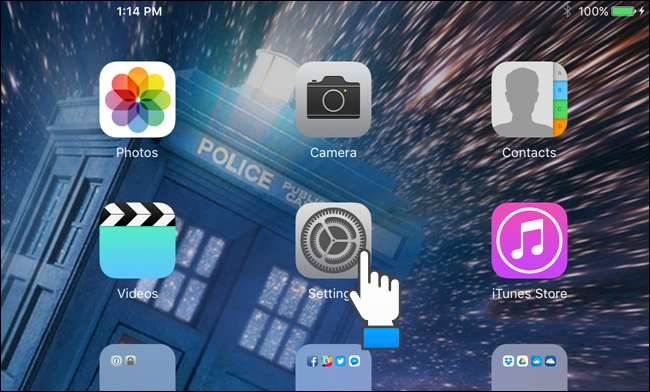
「設定」画面の右側にある「メール、連絡先、カレンダー」をタップします。
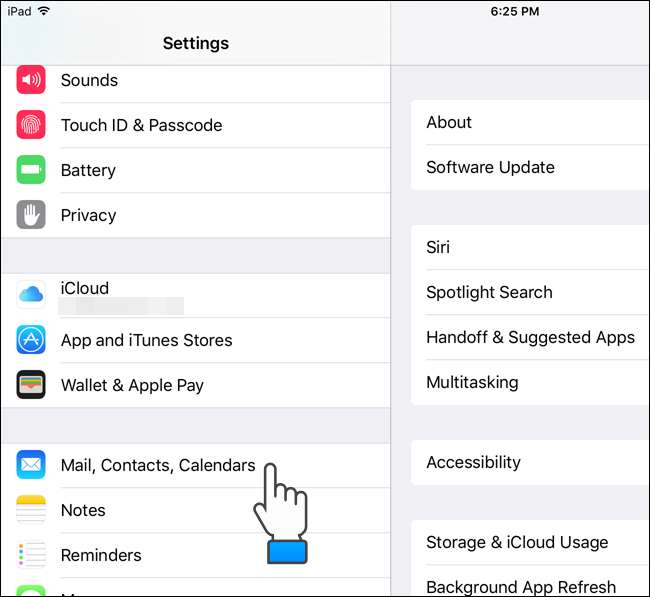
画面右側の「アカウント追加」をタップします。
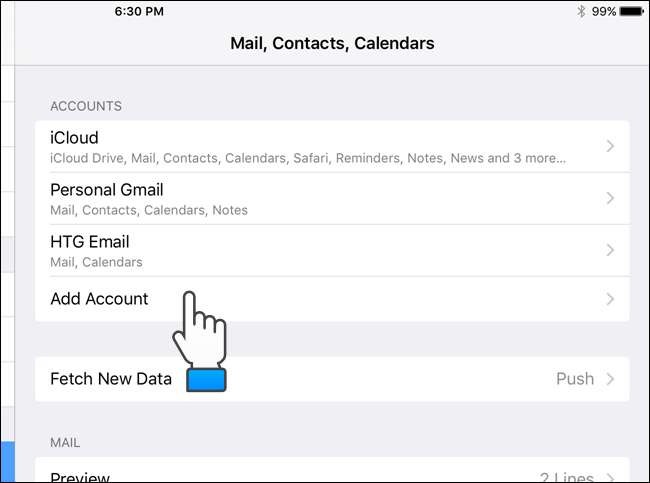
表示されるメールアカウントの種類の一覧で、「その他」をタップします。
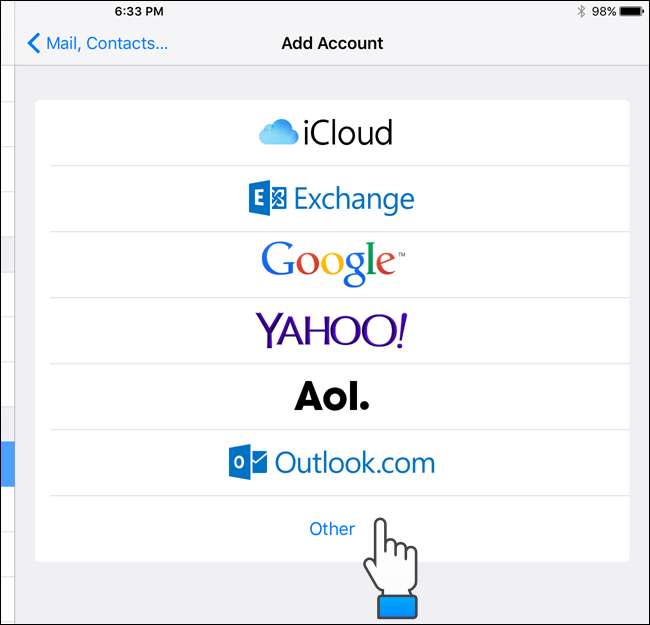
「メール」セクションで、「メールアカウントの追加」をタップします。
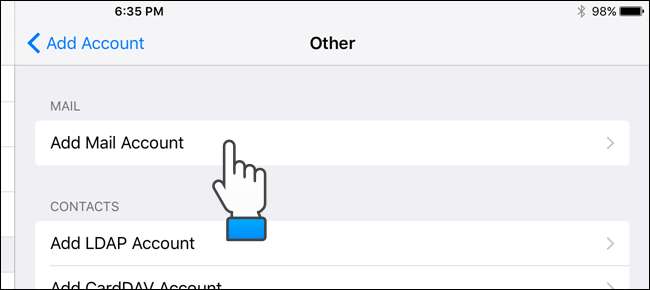
[新しいアカウント]ダイアログボックスで、追加するメールアカウントの「名前」、「メール」、「パスワード」、「説明」を入力します。次に、「次へ」をタップします。
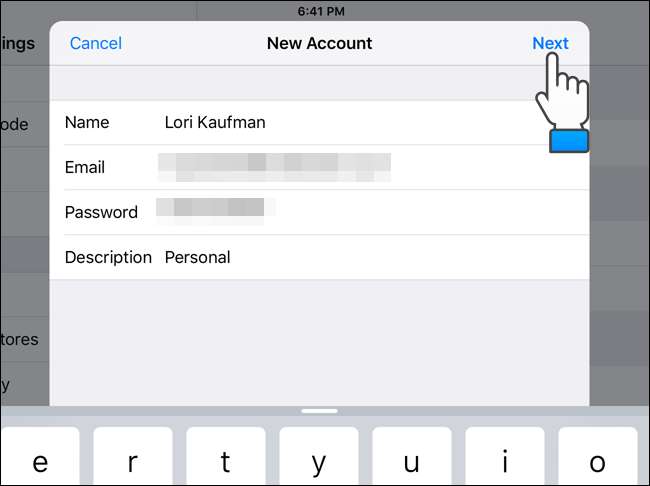
次の画面では、IMAPまたはPOPのどちらを使用してメールアカウントを設定するかを選択できます。我々 IMAPの使用をお勧めします 、これがデフォルトの選択です。 「受信メールサーバー」セクションに、「ホスト名」、「ユーザー名」、および「パスワード」を入力します。次に、「送信メールサーバー」にも同じ情報を入力します。 「送信メールサーバー」では、「ユーザー名」と「パスワード」はオプションです。着信および発信メールサーバーのホスト名については、ドメインと電子メールアカウントをホストしている会社に確認してください。アカウント情報の入力が完了したら、「次へ」をタップします。
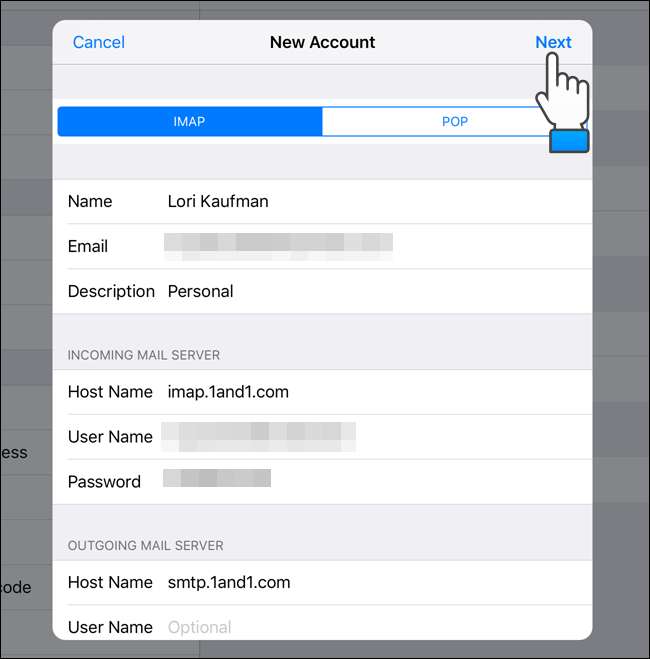
「IMAP」ダイアログボックスで、iOSデバイスで同期するものを選択し、「保存」をタップします。
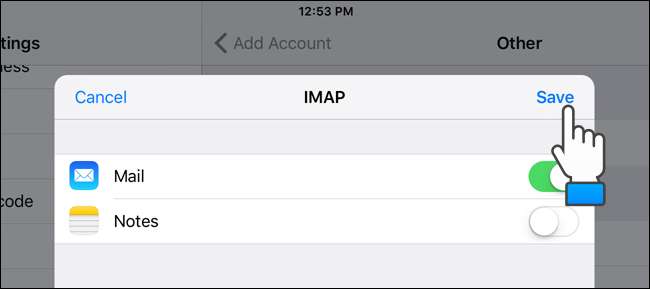
[アカウント]セクションで、メールアカウントがリストに追加されていることがわかります。新しいアカウントの設定を変更するには、「アカウント」のリストで新しいアカウントをタップします。
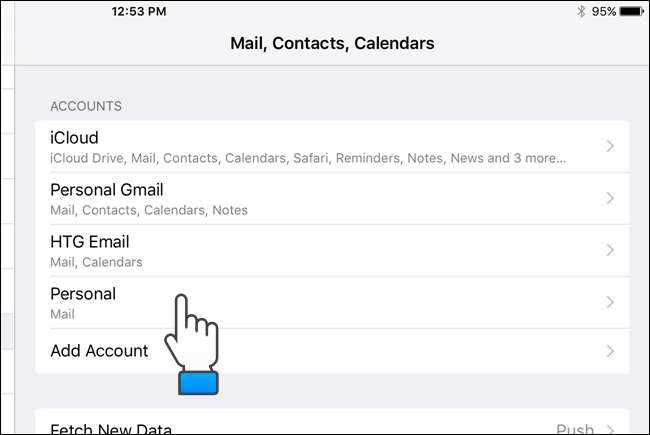
「IMAP」で「アカウント」をタップします。
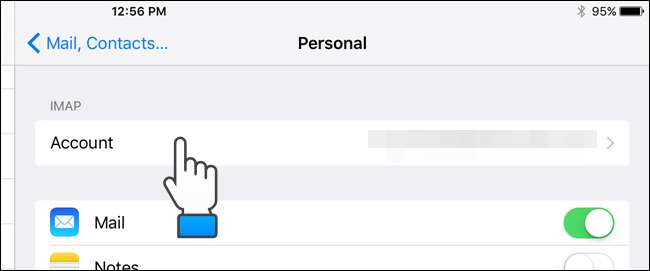
オンスクリーンキーボードが自動的に表示されます。ただし、キーボードの下のオプションを表示したいので、以下に示すように、キーボードの右下隅にあるキーボードの閉じるボタンをタップします。

「アカウント」ダイアログボックスの下部にある「詳細」をタップします。
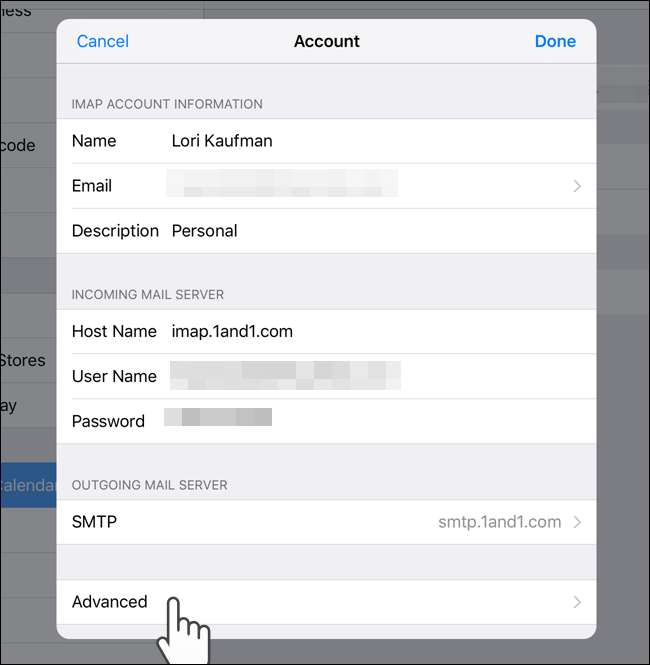
デフォルトでは、iOSデバイスのメールアプリでIMAPアカウントからメールメッセージを削除すると、デバイスからメッセージを削除してから1週間後にサーバーからメッセージが削除されます。これにより、他のデバイスで使用している他のメールクライアントにメッセージをダウンロードする機会が与えられます。ただし、「詳細」ダイアログボックスの「削除」をタップすることで、この時間枠を調整できます。
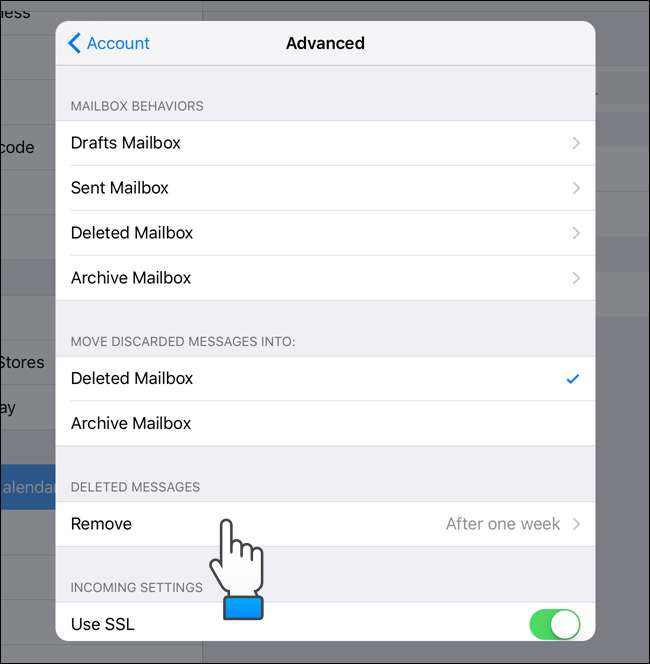
「削除」ダイアログボックスで、サーバーから削除されたメッセージを削除するための希望の時間枠を選択します。削除されたメッセージ「1日後」、「1週間後」、「1か月後」をメールで削除することができます。メッセージがサーバーから削除されると、そのメッセージはメール、またはメッセージをダウンロードした他のデバイスにのみ存在します。サーバーにメッセージを永続的に残す場合は、「しない」を選択します。メッセージは、すべてのデバイス、電子メールクライアント、およびサーバーに残ります。
選択したら、ダイアログボックスの左上隅にある[詳細設定]をタップして閉じます。
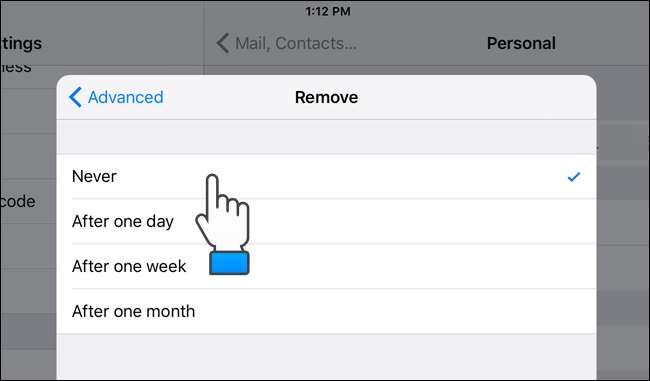
「削除」オプションの新しい選択は、「削除」の右側に表示されます。 「詳細」ダイアログボックスを閉じるには、ダイアログボックスの左上隅にある「アカウント」をタップします。
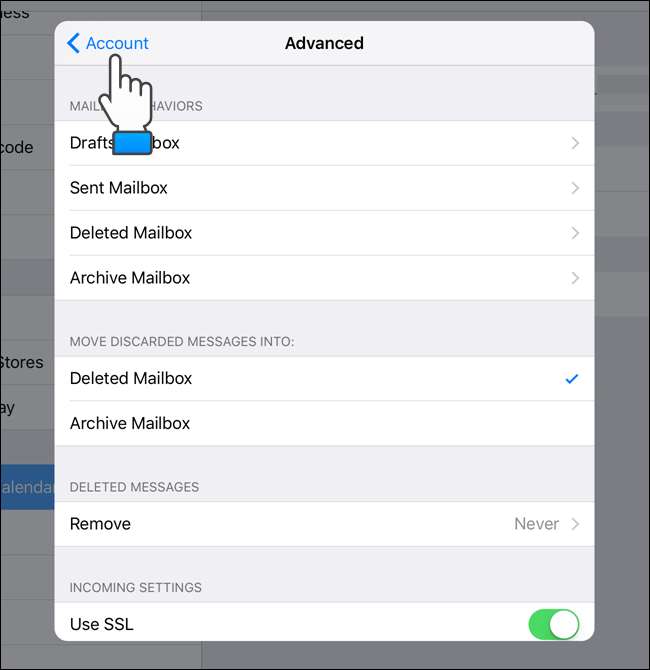
「アカウント」ダイアログボックスに戻ります。閉じるには、「完了」をタップします。

「メール」アイコンをタップしてアプリを開きます。
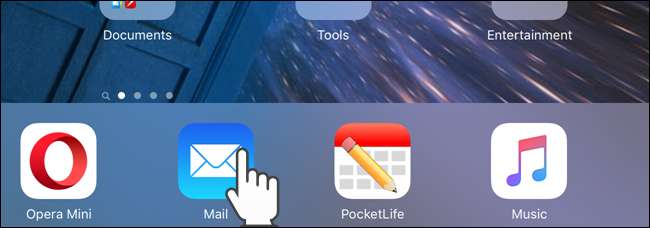
新しく追加したメールアカウントは、メールウィンドウの左側にある「メールボックス」のリストに表示されます。新しいメールアカウントの名前をタップして、メールにアクセスします。
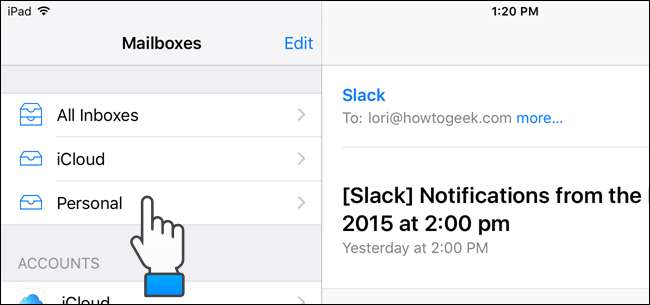
他のメールアカウントと同じように、メッセージはメールウィンドウの左側に表示されます。デバイスが縦向きモードか横向きモードかによっては、メッセージのリストが現在表示されているメッセージの一部をブロックしている可能性があります。左上隅にあるメールアカウントの名前をタップして、「メールボックス」のリストに戻ります。
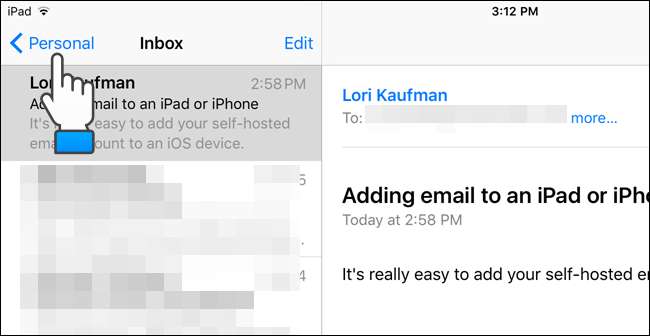
この手順はiPhoneでも機能するため、iPadとiPhoneの両方にメールアカウントを追加し、[削除]オプションを両方のデバイスにメールをダウンロードできる時間に設定すると、どこにでもメールを送信できます。使用しているデバイスに関係なく、移動します。







